Avtor:
Monica Porter
Datum Ustvarjanja:
16 Pohod 2021
Datum Posodobitve:
1 Julij. 2024

Vsebina
Ta članek wikiHow vam bo pokazal, kako iPhone povežete z namiznim računalnikom za sinhronizacijo ali varnostno kopiranje z aplikacijo iTunes ali premikanje fotografij in drugih podatkov.
Koraki
1. način od 3: Povežite se prek USB-ja
Povežite iPhone z namiznim računalnikom. Uporabite kabel USB, ki ste ga dobili z napravo.

Odprite iTunes. To je aplikacija z ikono glasbene note.- iTunes se lahko samodejno zažene, ko povežete iPhone.
Kliknite ikono iPhone. Ta ikona se bo pojavila v zgornjem levem kotu okna iTunes.

Kliknite gumb Varnostno kopirajte zdaj (Napravi varnostno kopijo zdaj). Naredite to, če želite v namiznem računalniku ustvariti varnostno kopijo podatkov iPhona.
Izberite, kaj želite sinhronizirati. Če želite to narediti, kliknite element vsebine v levem podoknu okna in nato izberite ali prekličite izbiro Sinhronizacija (Sync) na vrhu desnega oklepaja.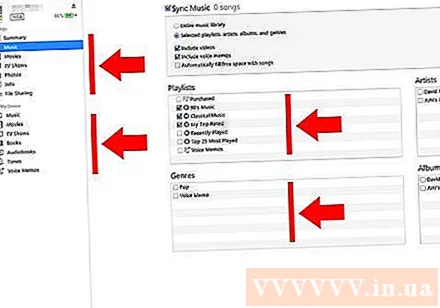

Kliknite gumb Prijavite se (Prijavi se). Ta gumb je v spodnjem desnem kotu okna. Tako boste shranili ravnokar izbrane možnosti sinhronizacije.
Kliknite gumb Sinhronizacija (Sinhroniziraj). Ta gumb je v spodnjem desnem kotu okna. Sinhronizacija se bo začela.
- V razdelku »Možnosti« okna potrdite polje »Samodejno sinhroniziraj, ko je ta iPhone povezan«, če želite sinhronizirati vsakič, ko iPhone povežete z namiznim računalnikom. .
2. način od 3: povezovanje prek brezžičnega omrežja (Wi-Fi)
Povežite iPhone z namiznim računalnikom. Uporabite kabel USB, ki ste ga dobili z napravo.
Odprite iTunes. To je aplikacija, ki ima ikono glasbene note.
- iTunes se lahko samodejno zažene, ko povežete iPhone.
Kliknite ikono iPhone. Ta ikona se bo pojavila v zgornjem levem kotu okna iTunes.
Pomaknite se do razdelka »Možnosti«. To je zadnji element v desnem podoknu okna iTunes.
Izberite "Sinhroniziraj s tem iPhoneom prek Wi-Fi". To pogovorno okno se nahaja na levi strani desnega podokna okna iTunes.
Kliknite gumb Prijavite se (Prijavi se). Ta gumb je v spodnjem desnem kotu okna iTunes.
- Počakajte, da se vaš iPhone konča s sinhronizacijo, da bodo spremembe izvedene.
IPhone odklopite z namizja.
Odprite nastavitve iPhona (Settings). Gre za sivo aplikacijo, ki vsebuje ikono zobnika (⚙️) in je ponavadi na začetnem zaslonu telefona.
pritisni gumb WIFI. Ta gumb je na vrhu menija.
Dotaknite se brezžičnega omrežja. Vaš iPhone in računalnik morata biti povezana v isto brezžično omrežje.
Pritisnite tipko Nastavitve. Ta tipka se nahaja v zgornjem levem kotu zaslona.
Pomaknite se navzdol in pritisnite gumb Splošno (Splošne nastavitve). Ta gumb je poleg ikone sivega kolesa (⚙️) nad menijem.
pritisni gumb iTunes Wi-Fi Sync (Sinhronizirajte iTunes prek brezžičnega omrežja). Ta gumb je na dnu menija.
- Če imate na seznamu več namizjev, kliknite tisto, ki jo želite sinhronizirati.
- Prepričajte se, da je iTunes v računalniku odprt.
pritisni gumb Sinhronizirajte zdaj (Sinhroniziraj zdaj). Vaš iPhone se bo brezžično sinhroniziral z računalnikom. oglas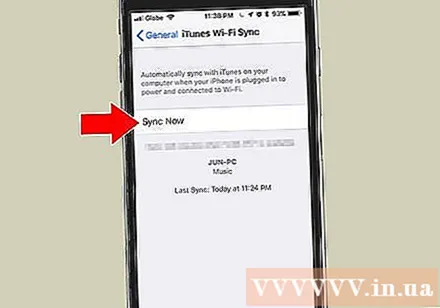
3. način od 3: Povežite se z računalnikom Mac s pomočjo funkcije AirDrop
V računalniku Mac kliknite element Finder. Gre za svetlo modro in svetlo modro ikono s smeško, ki se običajno nahaja nad pristaniščem. Na namizju se odpre okno Finder.
- Bluetooth mora biti odprt na obeh napravah za povezavo prek AirDrop.
Kliknite gumb AirDrop. Ta tipka je v razdelku »Priljubljene« v orodni vrstici na levi strani okna Finder.
- AirDrop je učinkovit način za ustvarjanje povezav, ki vam pomagajo premikati fotografije, dokumente in druge datoteke, ko so naprave blizu (v nekaj metrih).
Kliknite na postavko "Dovoli, da me odkrije". Ta element je na dnu okna Finder. Prikaže se spustni meni.
Kliknite Vsi (Vsi).
Povlecite navzgor po domačem zaslonu iPhona. Prikaže se Nadzorni center.
Kliknite AirDrop:. Ta gumb se nahaja na desni strani Nadzornega centra in po kliku nanj se prikaže stanje potrdila, na primer: "Vsi", "Samo stiki". ) ali "Sprejem izklopljen".
Kliknite Vsi. Zdaj lahko pošiljate in prejemate podatke med iPhoneom in namiznim računalnikom.
Izberite datoteke za skupno rabo. Naredite enako v obeh napravah.
- Datoteke ali strani, ustvarjene ali shranjene v Applovih aplikacijah, kot so Fotografije, Beležke, Stiki, Koledar in Safari, so skoraj vedno možne. delite prek AirDropa. Številne tuje aplikacije imajo tudi funkcijo AirDrop.
Kliknite ali kliknite ikono »Skupna raba«. Poiščite kvadrat s puščico, usmerjeno navzgor.
Kliknite ali kliknite AirDrop. Ta gumb je na vrhu pogovornega okna "Skupna raba".
Tapnite ali kliknite ime sprejemne naprave. Naredite enako z napravo, ki pošilja podatke.
- Če ne vidite Mac-a ali iPhona, se prepričajte, da je blizu (v nekaj metrih) in da je vklopljena funkcija AirDrop.
- Če boste pozvani, da vklopite Bluetooth in Wi-Fi, sledite zahtevi.
Dotaknite se ali kliknite gumb Shrani (Shrani) na sprejemni napravi. Kopija datoteke bo shranjena v napravi.
- Dotaknite se ali kliknite Odpri in shrani (Odpri in shrani) za ogled datotek, ki ste jih shranili.



